Como adicionar caixas de clique para tweetar em suas postagens do WordPress
Publicados: 2023-05-04Deseja adicionar uma caixa 'clique para twittar' em suas postagens do WordPress?
Essas caixas simples permitem que os leitores compartilhem citações de suas postagens com um único clique. Isso os torna uma ótima maneira de obter mais engajamento nas mídias sociais e direcionar tráfego extra para o seu site.
Neste artigo, mostraremos como adicionar caixas de clique para tweetar em suas postagens do WordPress.
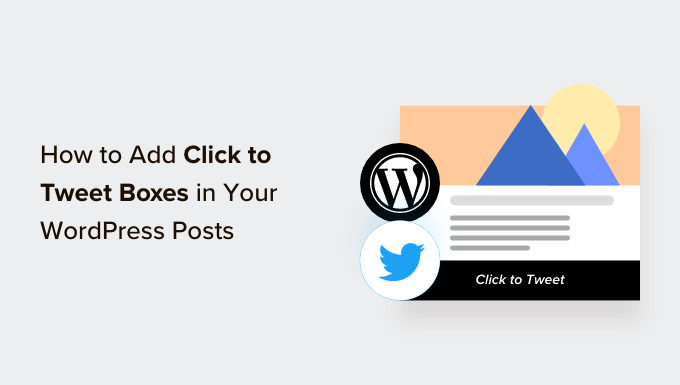
Por que adicionar caixas Click to Tweet em suas postagens do WordPress?
Um botão 'clique para twittar' torna mais fácil para os leitores compartilhar citações de suas postagens e páginas.
Os visitantes podem simplesmente clicar em um botão para criar um tweet que contenha a citação, além de um link para a página ou postagem em que a citação é apresentada.
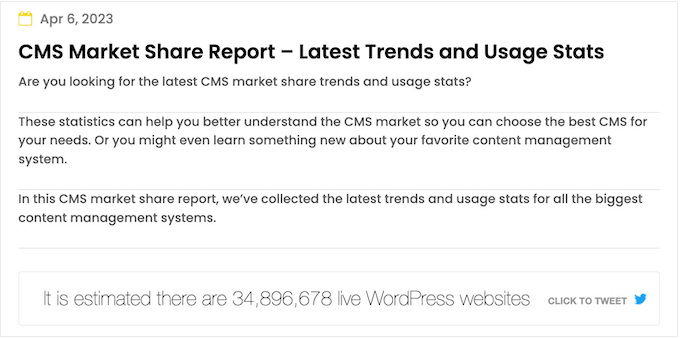
Dependendo de como a caixa está configurada, o tweet pode até marcar sua conta do Twitter.
Quando os usuários de mídia social veem muitas pessoas postando seu conteúdo, é mais provável que eles se envolvam com você.
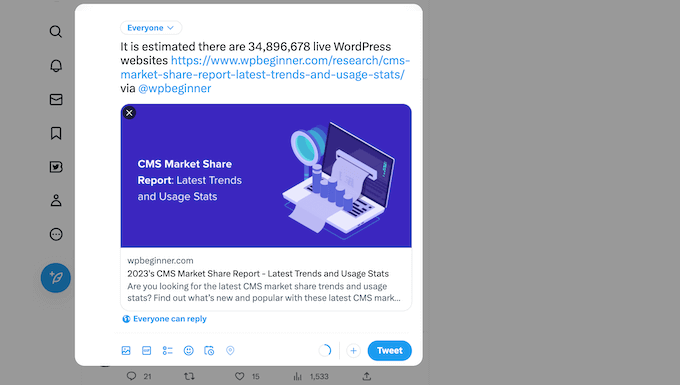
Dessa forma, as caixas clique para twittar podem aumentar o tráfego do seu blog, obter mais seguidores e criar um burburinho em torno de sua marca nas mídias sociais.
Tudo isso pode se traduzir em mais vendas em sua loja online, novos assinantes para seu boletim informativo por e-mail e muito mais.
Com isso dito, vamos ver como você pode adicionar facilmente caixas de clique para tweetar em suas postagens de blog do WordPress.
Como adicionar caixas de clique para tweetar em suas postagens do WordPress
A maneira mais fácil de criar uma caixa de clique para tweet é usando Better Click To Tweet. Este plug-in permite adicionar uma caixa de cotação a qualquer página ou postagem usando um shortcode ou um bloco.
A primeira coisa que você precisa fazer é instalar e ativar o plugin Better Click To Tweet. Para obter mais detalhes, consulte nosso guia passo a passo sobre como instalar um plug-in do WordPress.
Após a ativação, vá para Configurações »Better Click To Tweet para definir as configurações do plug-in. No campo 'Your Twitter Handle', digite a conta que deseja marcar nos tweets que são compartilhados.
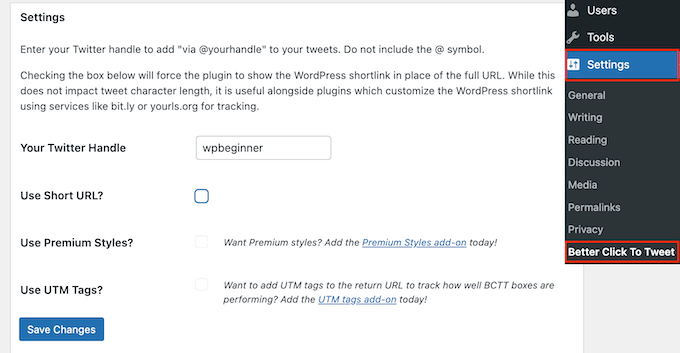
Não há processo de autenticação, então você pode adicionar qualquer conta do Twitter às configurações do plug-in, incluindo uma conta que não seja sua.
Você também pode substituir essa configuração para clicar em caixas de tweet individuais, por isso é fácil marcar muitas contas diferentes em seu blog WordPress.
Se você usar URLs curtos personalizados, certifique-se de marcar a caixa ao lado de "Usar URL curto". Isso forçará o plug-in a mostrar o link curto do WordPress em vez da URL completa, o que é importante se você usar ferramentas para rastrear cliques em links no WordPress. Novamente, você pode substituir essa configuração para caixas individuais de clique para tweet.
Feito isso, clique em 'Salvar alterações'.
Como adicionar uma caixa Click to Tweet usando o bloco WordPress
Você pode adicionar uma caixa de clique para tweetar a qualquer página ou postagem usando shortcode ou um bloco. Como é o método mais fácil, vamos começar com o bloco.
Basta abrir a página ou postagem onde deseja criar uma caixa e clicar no botão '+'.
No pop-up que aparece, comece a digitar 'Better Click to Tweet'. Quando o bloco certo aparecer, clique para adicioná-lo à página.
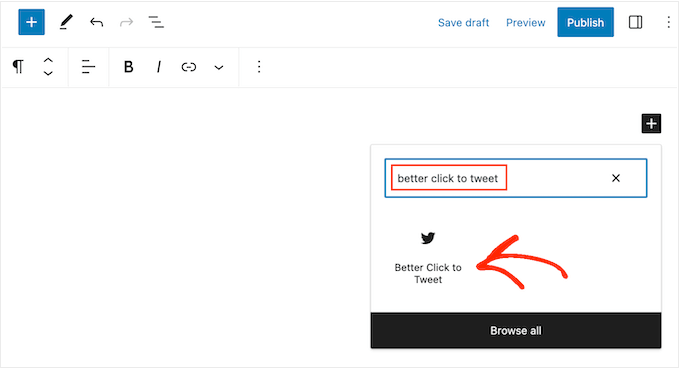
Agora você pode digitar a citação que deseja usar.
Por padrão, o plug-in mostra um prompt 'Clique para Tweetar', mas você pode substituí-lo por sua própria mensagem. Por exemplo, se você estiver realizando uma oferta ou concurso no WordPress, poderá incentivar os leitores a citar o tweet para participar da competição.
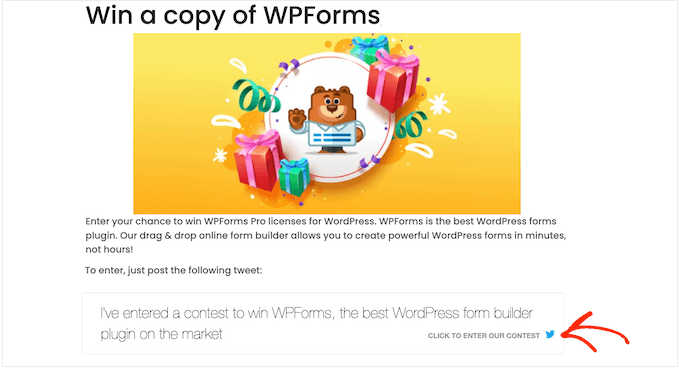
Para fazer isso, basta clicar para selecionar o bloco.
Em seguida, digite sua mensagem personalizada no campo 'Prompt'.
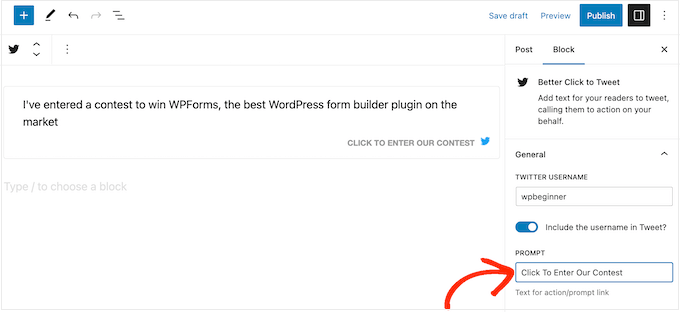
Por padrão, o plug-in marcará a conta que você adicionou em suas configurações, mas você pode substituir isso e marcar uma conta diferente.

Para fazer essa alteração, basta digitar um nome de usuário diferente no campo 'Twitter Username'.
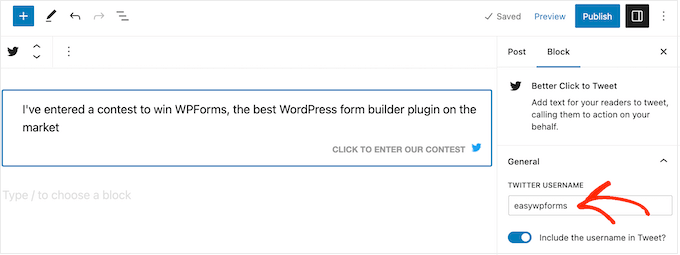
Marcar sua conta do Twitter é uma ótima maneira de obter mais seguidores e engajamento. No entanto, se você simplesmente deseja obter mais visitantes em seu site, pode remover essa tag, de modo que o tweet citado simplesmente contenha um link.
Para fazer isso, clique para desativar a opção 'Incluir o nome de usuário no Tweet?' alternar.
Por padrão, o plug-in inclui um link para a página ou postagem em que a caixa de citação é apresentada. Se preferir, você pode usar um link diferente. Isso pode ser útil se você quiser atrair mais visitantes para uma página específica, como a página inicial de um produto ou serviço mencionado na postagem do blog.
Para fazer isso, basta digitar a URL no campo 'Custom URL'.
Você também pode marcar o link como nofollow, o que é útil se você estiver vinculando a um site de terceiros, como um cliente ou parceiro de marketing afiliado.
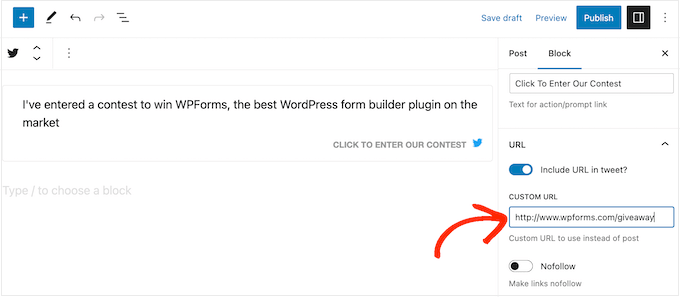
Outra opção é remover o link, para que o tweet fique apenas com a conta marcada. Essa é uma boa opção se você simplesmente deseja obter mais engajamento no Twitter, em vez de direcionar as pessoas para o seu site.
Para fazer isso, clique para desativar a opção 'Incluir URL no Tweet'.
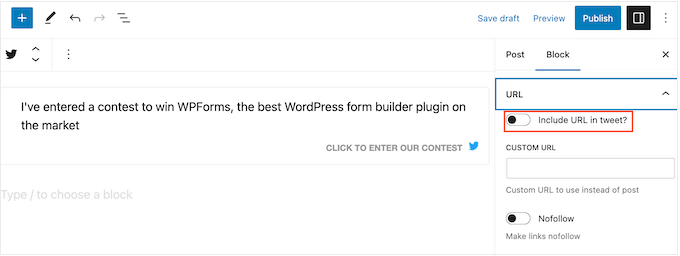
Quando estiver satisfeito com a configuração da caixa de cotação, clique no botão 'Publicar' ou 'Atualizar' para torná-la ativa. Agora, se você visitar seu site WordPress, verá a caixa de cotação em ação.
Como adicionar uma caixa Click to Tweet usando um Shortcode
Se você deseja mostrar a mesma citação em várias páginas, adicionar e configurar cada caixa separadamente pode exigir muito tempo e esforço. Em vez disso, pode ser mais fácil colar o mesmo código de acesso em vários locais.
Você também pode adicionar uma caixa à barra lateral do seu tema WordPress ou seção semelhante, usando um shortcode. Para obter mais informações sobre como colocar o shortcode, consulte nosso guia sobre como adicionar um shortcode no WordPress.
Para começar, você pode usar o seguinte shortcode: [bctt tweet="Quotable Tweet"]
Isso criará um tweet que marca a conta vinculada nas configurações do plug-in e inclui um URL para a página ou postagem atual. Certifique-se de alterar as palavras “tweet citável” no shortcode para qualquer mensagem que você deseja que os usuários compartilhem.
Se não quiser marcar uma conta, use o seguinte: [bctt tweet="Quotable Tweet" via="no"]
Deseja incluir um URL diferente no tweet? Aqui está o shortcode: [bctt tweet="Quotable Tweet." url="http://example.com"] [bctt tweet="Quotable Tweet." url="http://example.com"]
Para remover o link completamente, basta defini-lo como url="no.” Você também pode marcar o link como nofollow adicionando o seguinte ao shortcode: nofollow="yes.”
Bônus: Como adicionar um feed do Twitter no WordPress
Uma caixa de clique para twittar é uma maneira rápida e fácil de obter engajamento no Twitter. No entanto, existem outras maneiras de promover suas contas de mídia social, incluindo a adição de um feed que mostra seus tweets recentes e atualizações automaticamente à medida que você faz novas postagens.
A maneira mais fácil de fazer isso é usando o Smash Balloon Twitter Feed, que é o melhor plugin do Twitter para WordPress.
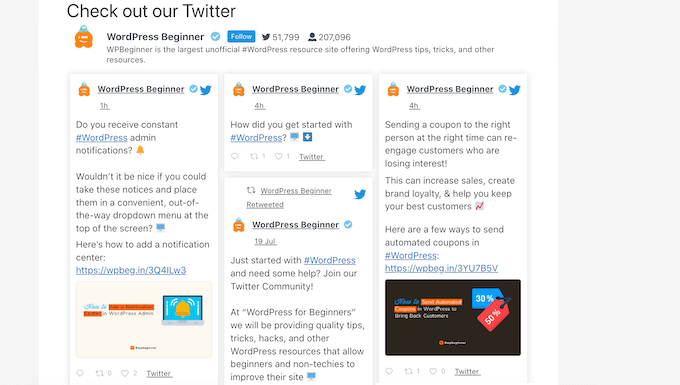
Este plug-in permite incorporar tweets reais em postagens de blog do WordPress, para que os leitores possam facilmente comentar, curtir e retuitar a postagem original.
Você pode citar seus próprios tweets ou até tweets de terceiros. Por exemplo, você pode incorporar postagens de um influenciador do setor, um parceiro de publicidade ou um cliente satisfeito.
Para obter mais informações, consulte nosso guia sobre como adicionar feeds de mídia social ao WordPress.
Esperamos que este tutorial tenha ajudado você a aprender como adicionar caixas de clique para tweetar em suas postagens do WordPress. Você também pode aprender como criar um formulário de contato no WordPress ou ver nossas escolhas de especialistas para os melhores plug-ins de mídia social do WordPress para WordPress.
Se você gostou deste artigo, assine nosso canal do YouTube para tutoriais em vídeo do WordPress. Você também pode nos encontrar no Twitter e no Facebook.
